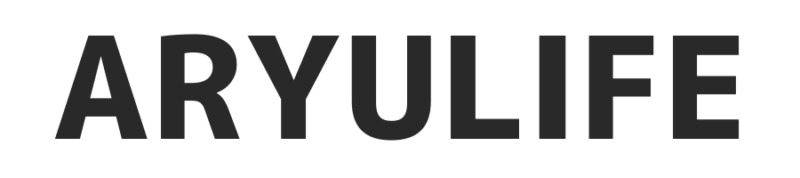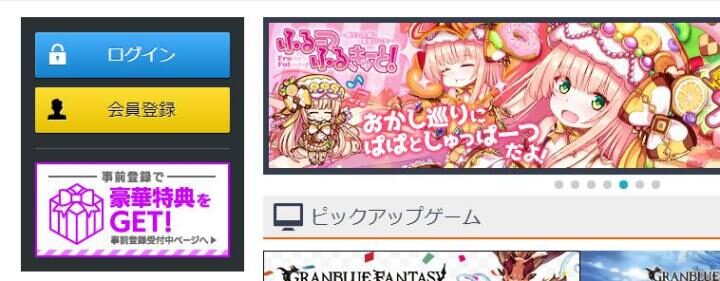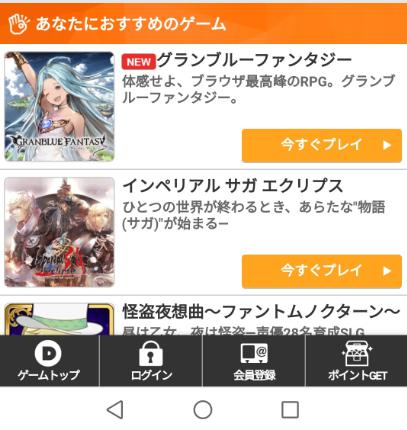今回は、DMMGAMESを利用するために必要なDMMGAMESアカウントの登録方法についてまとめています。
- DMMGAMESアカウントの登録方法を知りたい
- DMMGAMESアカウントの登録ができない
こんな疑問のある人向けに解説していきます。
特に「初めてDMMGAMESを利用する」という人は参考にしてみてください。

アカウントは3分くらいで取得可能です。サクッとやっちゃいましょう!
DMMGAMESアカウントとは

この記事では「これからDMMGAMESを利用する人向け」にDMMアカウントの登録の進め方を説明していきます。
DMMアカウントは、DMMGAMESで有料ゲームや無料ゲームをプレイするのに必要になるアカウントです。
登録はメールアドレスがあればできるので、個人情報は必要はありません。無料で登録可能です。
またGoogleアカウント、Twitter(X)などの外部アカウントと連携も可能です。
なお、FANZAGAMESを利用する場合も同じ方法で登録できますし、FANZAともアカウントが紐づいているので、18禁系のサービスにも同じアカウントが使えます。
DMMGAMESアカウントの登録方法

DMMアカウントの登録は、以下3ステップを行うだけ。
- 会員登録のページへリンクする
- メールアドレスとパスワードを登録
- 認証メールを確認
順番に説明しますので、これに沿って進めていきましょう。なお、DMMアカウント登録はPC、スマホどちらからでも登録可能です。
PCの登録手方法
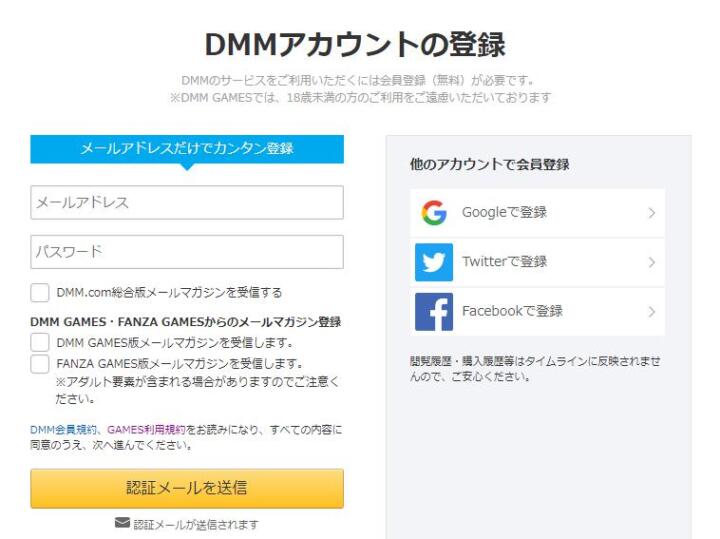
メールアドレスとパスワードを登録して、認証メールを送信します。
なお、Google、Twitterのアカウントを使って登録することも可能です。

登録したメールアドレスに会員登録認証アドレスが付いたメールが来るので、登録を完了させましょう。
これで登録手続きは完了です。
スマホでの登録方法
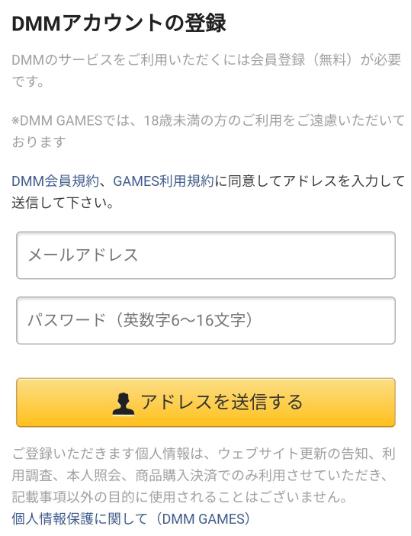
メールアドレスとパスワードを登録して、認証メールを送信します。
なお、Google、Twitterのアカウントを使って登録することも可能です。

登録したメールアドレスに会員登録認証アドレスが付いたメールが来るので、登録を完了させましょう。
これで登録手続きは完了です。
登録できない場合の対処法
「メールアドレスに認証コードが届かない」「認証コードが受け付けない」みたいな状況になったら、以下の項目について確認しましょう。
受信拒否設定を確認する
メールが受け取れない設定になっている可能性があるので、受信拒否設定を確認しましょう。
下記ドメインからのメールが受信できるよう、メールソフトやプロバイダの迷惑メール設定をしましょう。
- .dmm.co.jp (ドット ディー エム エム ドット シー オー ドット ジェイ ピー)
- .dmm.com (ドット ディー エム エム ドット シー オー エム)
- .mail.dmm.com(ドット エム エー アイ エル ドット ディー エム エム ドット シー オー エム)
またHTMLメール・URLリンク付きメール・パソコンメールなどの制限設定も確認しましょう。
認証画面でエラーが表示される
認証画面でエラーが出る場合は以下の項目について確認しましょう。
- 認証コードに空白や不要な文字が含まれている
- 認証コードの入力を間違えている
- 無効になった認証コードを入力している
- 会員登録の申し込みから1時間以上経過している
- すでに登録済みのメールアドレスで会員登録しようとしている
上記の対応をしてもエラーがでる状況なら、最初から新規登録作業を進めましょう。
その場合、違うメールサービスのメールアドレスを使って再度登録をし直すというのがおすすめ。
DMMGAMESアカウントの登録できない人

DMMアカウントの登録方法について解説してきましたが、実はDMMのGAMES規約でDMMGAMESのアカウント登録ができない人がいます。
18歳未満は利用不可
GAMES利用規約 第3条(利用者資格)
5.本プラットフォームは、18歳以上の方のみが利用できます。18歳未満の方は、利用者アカウントを開設しないでください。
18歳未満の人は規約上アカウントを登録できません。
「FANZAのような成人向けコンテンツは利用せず、DMMの一般向けコンテンツしか利用しない」という人でも18歳未満は利用を禁止されているので注意しましょう。
アカウントの複数登録は禁止
GAMES利用規約 第12条(禁止事項)
(4)一人で複数の利用者アカウントを保有する行為
DMMアカウントを既に持っている人は複数登録ができません。
DMMアカウントを既に登録している場合は追加でアカウントを作成しようとすると、複垢所持になるので登録できません。
DMMアカウントの引き継ぎ不可
GAMES利用規約 第5条(利用者アカウント)
2.利用者アカウントに関連付いたサービスの利用権や情報を別の利用者アカウントに引き継ぐことはできません。
アカウントを引き継ぎたいという人も登録できません。
元のDMMアカウントのデータを新しいDMMアカウントに引き継ぐ、のようにDMMアカウント間の引き継ぎもできません。
まとめ:DMMGAMESアカウントの登録方法とできない時の対象法
これからDMMGAMESを利用する人向けにDMMアカウントの登録方法と設定方法について、解説してきました。
初めてアカウント登録をする人は活用してみてください。
なお、DMMやFANZAのサービスを利用するなら、DMMプレミアムに加入するとお得です。
DMMプレミアムとは
DMMプレミアムとは、DMMのコンテンツをより楽しめるようになるサブスクサービスです。
例えば、最新アニメや2000作品以上のアダルト動画が見放題になったり、電子書籍が購入できるポイントやクーポン、オンラインゲームの特典がもらえます。
月額料金550円なので、1日約18円で様々なコンテンツを楽しめます。
おまけに今ならばDMMコンテンツに利用できるポイントが3月間550ポイント貰えるので、3か月は実質無料で利用できます。
DMM動画が見放題になるうえに以下のゲームの特典が貰えるのでメッチャおすすめです。
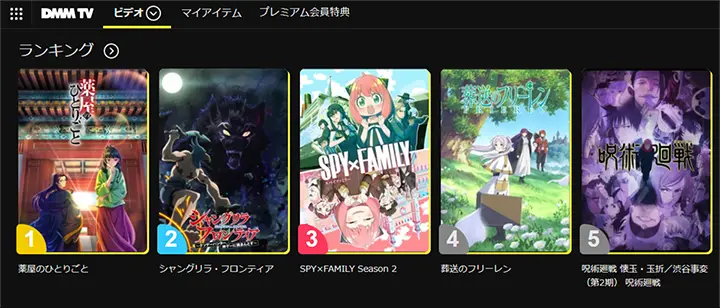
- DMMTVのアニメ・エンタメ・オリジナル作品が見放題
- 今なら見放題の無料トライアルが30日!
- 加入と同時にDMMポイント550ptプレゼント!さらに継続で2ヶ月間毎月DMMポイント550pt!
- FANZATVのアダルト動画2000作品も見放題
\ アニメ・エンタメ・オリジナル作品30日無料体験中! /